Ontwikkeld door Microsoft, is Visual Studio Code een gratis en open-source, cross-platform IDE of code editor die ontwikkelaars in staat stelt om applicaties te ontwikkelen en code te schrijven in een groot aantal programmeertalen zoals C, C++, Python, Go en Java om er een paar te noemen.
In deze gids zullen we je begeleiden bij de installatie van Visual Studio Code op Linux. Om specifieker te zijn, leer je hoe je Visual Studio Code installeert op zowel op Debian-gebaseerde als RedHat-gebaseerde Linux-distributies.
Op deze pagina:
Hoe Visual Studio Code te installeren op Debian, Ubuntu en Linux Mint
De meest gebruikelijke methode om Visual Studio Code te installeren op Debian-gebaseerde systemen is door de VS code repository in te schakelen en het Visual Studio Code-pakket te installeren met behulp van de apt package manager.
$ sudo apt update
Nadat je geüpdatet hebt, ga je verder en installeer je de benodigde afhankelijkheden door het uitvoeren van.
$ sudo apt install software-properties-common apt-transport-https
Volgende, met behulp van het wget-commando, download het repository en importeer Microsoft’s GPG-sleutel zoals getoond:
$ wget -qO- https://packages.microsoft.com/keys/microsoft.asc | gpg --dearmor > packages.microsoft.gpg $ sudo install -o root -g root -m 644 packages.microsoft.gpg /etc/apt/trusted.gpg.d/ $ sudo sh -c 'echo "deb [arch=amd64 signed-by=/etc/apt/trusted.gpg.d/packages.microsoft.gpg] https://packages.microsoft.com/repos/vscode stable main" > /etc/apt/sources.list.d/vscode.list'
Zodra je het repository hebt ingeschakeld, update het systeem en installeer Visual Studio Code door het commando uit te voeren:
$ sudo apt update $ sudo apt install code
Vanwege de omvang duurt de installatie ongeveer 5 minuten. Nadat het is geïnstalleerd, gebruik de toepassingsbeheerder om Visual Code Studio te zoeken en start het zoals getoond.
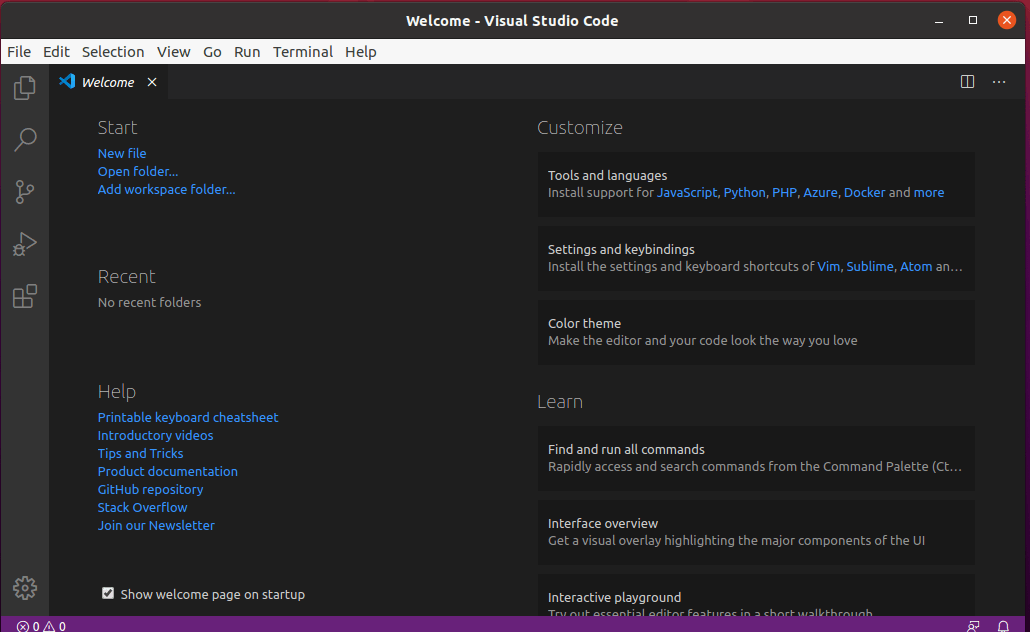
Hoe Visual Studio Code te installeren op CentOS, RHEL en Fedora
Het proces van het installeren van Visual Studio Code op RedHat-gebaseerde distributies lijkt veel op Ubuntu. Start direct je terminal en update je systeem:
$ sudo dnf update
Vervolgens importeer Microsoft’s GPG-sleutel met het rpm-commando hieronder:
$ sudo rpm --import https://packages.microsoft.com/keys/microsoft.asc
Met Microsoft’s GPG-sleutel op zijn plaats, ga verder en maak het repository-bestand voor Visual Studio Code:
$ sudo vim /etc/yum.repos.d/vstudio_code.repo
Vervolgens voeg de onderstaande code toe en sla het bestand op:
[code] name=Visual Studio Code baseurl=https://packages.microsoft.com/yumrepos/vscode enabled=1 gpgcheck=1 gpgkey=https://packages.microsoft.com/keys/microsoft.asc
Om Visual Studio Code te installeren, voer het commando uit:
$ sudo dnf install code
Om het te gebruiken, gebruik de toepassingsbeheerder om Visual Studio Code te zoeken en start het, je krijgt een venster zoals hieronder weergegeven.
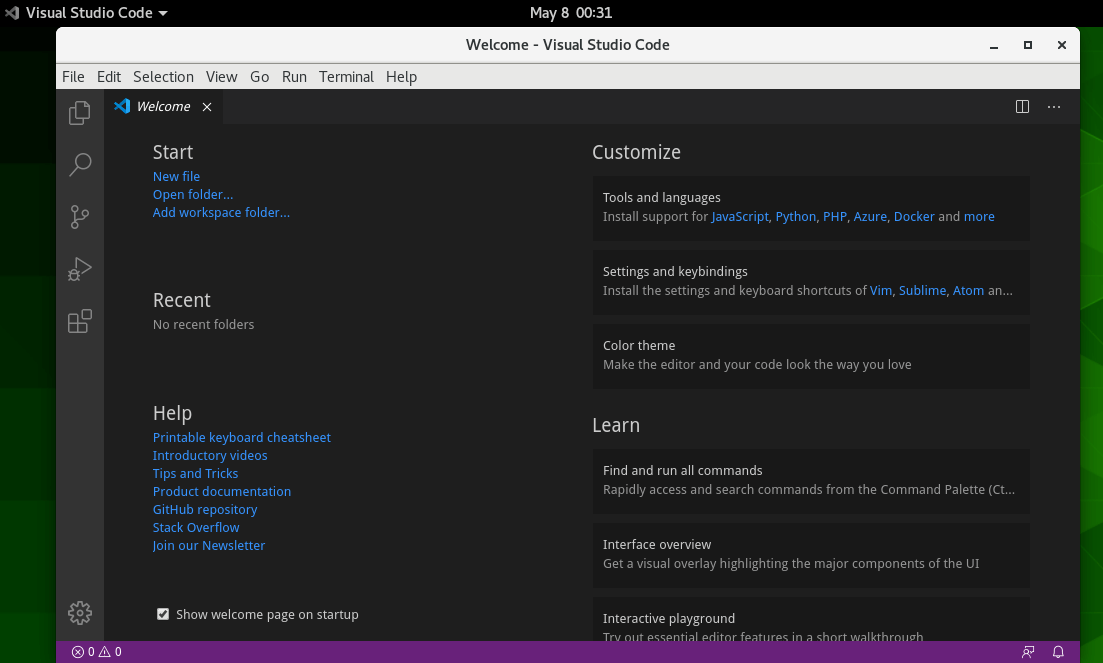
Je kunt nu doorgaan en beginnen met het schrijven van je code en het installeren van je voorkeursextensies.
Conclusie
Visual Studio Code is een krachtige en functierijke code-editor waarmee je applicaties kunt ontwikkelen in een divers scala aan programmeertalen. Het is vooral populair bij Python– en C-programmeurs. In dit onderwerp hebben we je door de installatie van Visual Studio Code op Linux geleid.
Source:
https://www.tecmint.com/install-visual-studio-code-on-linux/













